CMS: Elementen aan een verzameling koppelen met behulp van een dataset
3 min
Koppel je pagina-elementen aan datasets om inhoud van de CMS-verzameling voor je website te gebruiken. Datasets zijn interne tools die jij en websitemedewerkers kunnen gebruiken die niet op je live website verschijnen.
Wanneer je koppelt aan het CMS, kies dan welke verzamelingsvelden je wilt gebruiken met elk deel van de pagina-elementen. Je kunt ervoor kiezen om de inhoud van je verzameling weer te geven in ondersteunde elementen zoals tekst, afbeeldingen en knoppen. Je kunt ook invoerelementen koppelen om bezoekers de inhoud die ze zien te laten filteren, of informatie in te dienen bij je verzamelingen.
Om een element aan je verzameling te koppelen:
Wix Editor
Studio Editor
- Ga naar je editor.
- Klik op het element dat je aan het CMS wilt koppelen (bijvoorbeeldtekst, afbeelding, galerij).
- Klik op het Aan CMS koppelen-pictogram
 .
. - (Alleen bepaalde invoerelementen) Kies hoe je het element wilt gebruiken:
- Inhoud filteren: Laat websitebezoekers pagina-inhoud filteren.
- Inhoud verzamelen: Verzamel inhoud die is ingediend door websitebezoekers.
- Klik op de Kies een dataset-dropdown en selecteer een bestaande dataset die aan je verzameling koppelt. Je kunt ook op Dataset toevoegen klikken, vervolgens de verzameling kiezen die je wilt koppelen, de dataset een naam geven en op Maken klikken.
- Klik op de dropdowns in het paneel rechts om elk deel van het element aan de relevante verzamelingsvelden te koppelen. Selecteer + Toevoegen als je een nieuw verzamelingsveld wilt maken en koppelen. De opties variëren afhankelijk van het elementtype.
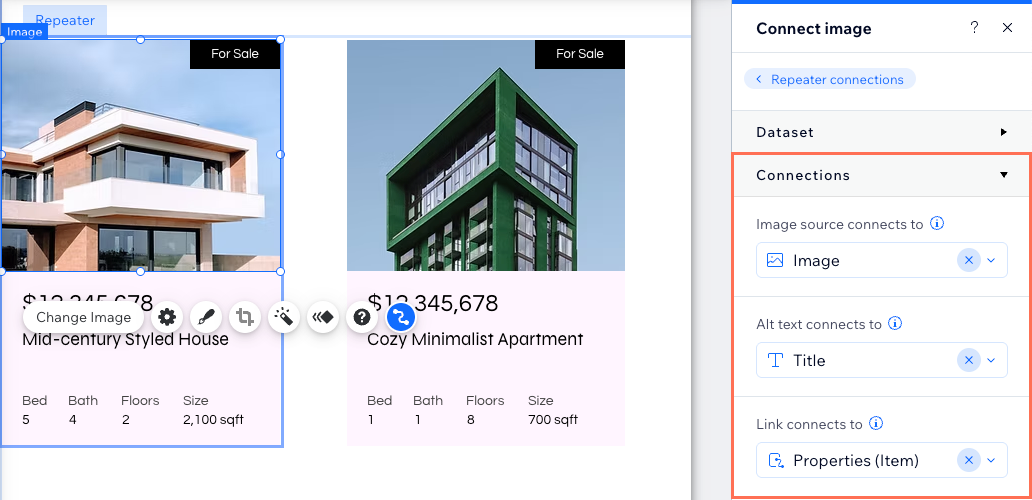
- Klik rechtsboven op Voorbeeld om je koppelingen te testen.
- Klik op Publiceren als je klaar bent om de wijzigingen live te laten gaan.
Als je Sandbox-verzamelingen hebt ingeschakeld:
Om de inhoud van de Sandbox-verzameling op je live website te publiceren, moet je je Sandbox-verzameling synchroniseren met je live verzameling.

